【トラブルシューティング】”Mac” の “シリアル番号” を確認する 4 つの手順【macOS 10.15 Catalina】
- 2013/01/20
- 👁 606 PV
Apple 製品の修理時やサポートを受ける上で必要となる “シリアル番号” の確認方法についてのチュートリアルになります。
本記事は、Mac の “シリアル番号” を macOS 上から確認する方法になります。
- ※ Apple 製品の “シリアル番号” は、製品ごとに必ず割り当てられているものとなり、製品修理や Apple サポートからの支援を受ける際などに必須のものとなります。
- 確認方法は必ず覚えておきましょう。
目次
- 1. macOS 上から “シリアル番号” を確認する方法
- 2. Mac が起動しない場合
- 3. Apple 関連記事一覧
- 4. コメントを残す
macOS 上から “シリアル番号” を確認する方法
1. メニュー バーの [(Apple メニュー)] をクリック
![macOS 10.15 Catalina:メニュー バーの [(Apple メニュー)] をクリック](https://pine-app1e.com/wp-content/uploads/2020/10/IMG_0034.png) macOS 10.15 Catalina:メニュー バーの [(Apple メニュー)] をクリック
macOS 10.15 Catalina:メニュー バーの [(Apple メニュー)] をクリック
上部メニュー バーの [(Apple メニュー)] をクリックします。
2. [この Mac について] をクリック
![macOS 10.15 Catalina:[この Mac について] をクリック](https://pine-app1e.com/wp-content/uploads/2020/10/IMG_0035.png) macOS 10.15 Catalina:[この Mac について] をクリック
macOS 10.15 Catalina:[この Mac について] をクリック
[この Mac について] をクリックします。
3. “シリアル番号” を確認
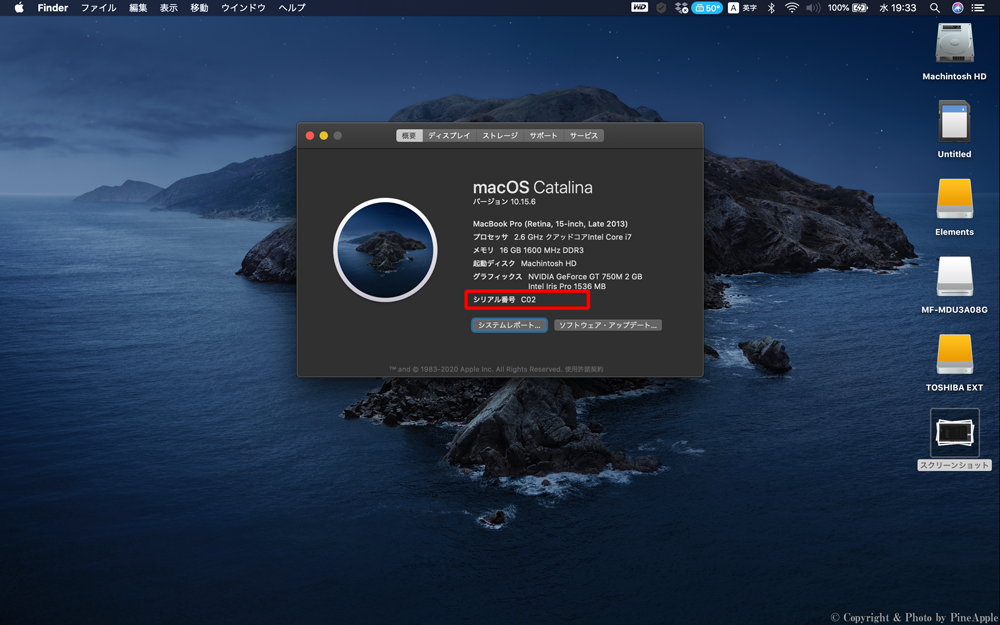 macOS 10.15 Catalina:”シリアル番号” を確認
macOS 10.15 Catalina:”シリアル番号” を確認
表示されたウィンドウ内で [概要] タブが選択されていることを確認します。
“シリアル番号” セクション内に表示されている “シリアル番号” を確認します。
4. 左サイド リンク バーの [ハードウェア] の選択後に表示される “シリアル番号(システム)” から “シリアル番号” を確認
![macOS 10.15 Catalina:左サイド リンク バーの [ハードウェア] の選択後に表示される "シリアル番号(システム)" から "シリアル番号" を確認](https://pine-app1e.com/wp-content/uploads/2020/10/IMG_0038.png) macOS 10.15 Catalina:左サイド リンク バーの [ハードウェア] の選択後に表示される “シリアル番号(システム)” から “シリアル番号” を確認
macOS 10.15 Catalina:左サイド リンク バーの [ハードウェア] の選択後に表示される “シリアル番号(システム)” から “シリアル番号” を確認
なお、[概要] タブ内の [システム レポート] をクリックし、左サイド リンク バーの [ハードウェア] の選択後に表示される “シリアル番号(システム)” からも製品の “シリアル番号” の確認が行えます。
Mac が起動しない場合
Mac が起動しない場合、デバイスの筐体や製品の化粧箱、輸送箱から “シリアル番号” の確認を行いましょう。
Apple 関連記事一覧
- ・【Apple】”Apple の初売り。” を開催!【2013 年 1 月 2 日限り!】
- ・【Apple】恒例の “初売りセール” 開催へ!
- ・【Apple】最高 32,000 円分!”Apple の初売り” を開催!【2023 年 1 月 2 日 〜 2023 年 1 月 3 日限定】
- ・【Apple】店舗よりも “MacBook Pro” がおトクな最新整備済品情報!【2015 年 12 月 31 日】
- ・【Apple】”MacBook Pro” がおトク!店舗よりもお得な最新整備済品情報!【2022 年 10 月 23 日】
- ・【Apple】iPad シリーズが大量ラインナップ!店舗よりもお得な最新整備済品情報!【2022 年 1 月 4 日】
- ・【Apple】”MacBook” シリーズが大量ラインナップ!店舗よりもお得な最新整備済品情報!【2022 年 1 月 11 日】
- ・【Apple】なめらかでフラットなエッジの美しいデザインの “iPhone 13” と “iPhone 13 mini” をリリース
- ・【Apple】上質でフラット エッジの美しい洗練された “iPhone 13 Pro” と “iPhone 13 Pro Max” をリリース
- ・【Apple】グリーンのエレガントな色が調和した “iPhone 13” と “iPhone 13 mini” をリリース
- ・【Apple】美しいデザインと耐久性を特徴とした “iPhone SE(3 rd Generation)” をリリース
- ・【Apple】新しいデュアル カメラ システムを搭載した “iPhone 14” および “iPhone 14 Plus” をリリース
- ・【Apple】より直観的に体験のできる新しいデザインの Dynamic Island と常時表示ディスプレイを搭載した “iPhone 14 Pro”、”iPhone 14 Pro Max” をリリース
- ・【アップデート情報】”iOS 6.x 〜” ソフトウェア アップデート更新履歴まとめ
- ・【アップデート情報】Apple Watch にアイコン を表示するようになった “iPhone を探す 1.x ~” の更新履歴まとめ
- ・【トラブルシューティング】”iPhone” のモデルの違いをチェック【 au、Softbank、SIM フリー】
- ・【トラブルシューティング】デバイス紛失時の必須アプリケーション “iPhone を探す” の手順【iOS 7】
- ・【トラブルシューティング】”iPhone” に “APN 設定” を行う 7 つの手順【NTT docomo】
- ・【Apple】さらに新しくなった “iPad with Retina Display(4 th Generation)” をリリースへ
- ・【Apple】”iPad with Retina Display(4 th Generation)” に 128 GB モデルをリリース
- ・【Apple】さらなる画期的な AR コンテンツの体験を実現した “iPad Pro(11 inch, 2nd Generation)” をリリース
- ・【Apple】さらなる画期的な AR コンテンツの体験を実現した “iPad Pro(12.9 inch, 4th Generation)” をリリース
- ・【Apple】美しい新デザインの “iPad mini(1 st Generation)” をリリース
- ・【Apple】新デザインと Touch ID を搭載した “iPad mini(6 th Generation)” をリリース!
- ・【Apple】新しい Magic Keyboard を搭載した “MacBook Air with Retina Display(Early,
- ・【Apple】新しい M1 チップを搭載した “MacBook Air(M1, Late, 2020)” をリリース!
2020)” をリリース
- ・【Apple】新しいコンパクト デザインの “MacBook Pro with Retina Display(13 inch、Late, 2012)” をリリース
- ・【Apple】デザインおよび内部設計まで刷新した “iMac(Late, 2012)” をリリース!
- ・【Apple】M1 チップと 4.5K ディスプレイを搭載した “iMac(Mid, 2021)” をリリース!
- ・【Apple】第 3 世代 Intel® Core™ プロセッサー搭載 “Mac mini(Late, 2012)” をリリース
- ・【Apple】”OS X 10.6 Snow Leopard” の販売を再開!
- ・【アップデート情報】Apple の “Boot Camp サポート ソフトウェア 5.x ~” の更新履歴まとめ
- ・【トラブルシューティング】USB や Thunderbolt™、FireWire® の違いをチェックしてみる
- ・【Apple】Apple 純正ワイヤレス充電対応モバイル バッテリー “MagSafe バッテリー パック” をリリース
- ・【Apple】デュアル USB Type – C ポートを搭載した純正 “デュアル USB – C ポート搭載 35W 電源アダプター” をリリース
- ・【Apple】Apple Watch 用 “40 mm ケース用インターナショナル コレクション バンド” をリリース
- ・【Apple】Apple Watch 用 “44 mm ケース用インターナショナル コレクション バンド” をリリース
- ・【Apple】Apple シリコン搭載 Mac 用 “Magic Keyboard(テンキー付き)” をリリース
- ・【Apple】Apple が “AirTag” をリリース!
- ・【アップデート情報】Thunderbolt™ ケーブルの価格改定を実施!
- ・【ahamo】シンプルな構成の “ahamo” プランと海外利用時の魅力をチェック!競合プランとの比較とオススメしたいユーザーとは!?
- ・【mineo】”mineo” 料金プランまとめ【各キャリア(”NTT docomo”、”au”、”SoftBank”)比較表付き】
- ・【レビュー】”iPad Pro 12.9 inch(3rd Generation)” で、お絵かき用に買うフィルムはペーパー ライク?マット フィルム?エレコム ペーパーライク(ケント紙)と ASDEC(アスデック)描きたくなるフィルム(マット フィルム)を買って試してみた【動画あり】
- ・【レビュー】”iPad Pro 12.9 inch(3rd Generation)” を傷や汚れから守るスーパー スリムな専用設計のスリーブ ケース “Simplism PadSleeve” の使用感をレビュー【動画あり】
- ・【トラブルシューティング】Apple Pencil(2nd Generation)にグリップをつけても充電できるように簡単なプチ改良!持ちやすさ & タッチ機能の安定度アップ!
- ・【レビュー】XP – Pen の液晶ペンタブレット スタンド “AC18″ をレビュー。”Wacom Cintiq Pro 16” と “iPad Pro 12.9 inch(3rd Generation)” を載っけて使ってみた【動画あり】
- ・【レビュー】重低音好きにはたまらない完全ワイヤレス イヤフォン “JBL WAVE100 TWS” を “ちょい聞き” してみた ♪
- ・【レビュー】臨場感が溢れつつもマイルドなサウンドを楽しめる “FALCON ANC” を “ちょい聞き” してみた ♪
- ・【レビュー】 リッチなサウンドに没入できる完全ワイヤレス イヤフォン “Bose QuietComfort® Earbuds” を “ちょい聞き” してみた ♪
- ・【レビュー】深い低域からシャープな中高域まで楽しめるジェラルミン性の高級感溢れる完全ワイヤレス イヤフォン “AVIOT TE – BD21j – ltd”【PR】
- ・【Parallels】Mac 上での Windows 環境の構築を実現する仮想化デスクトップ クライアントの最新版 “Parallels® Desktop 18 for Mac” をリリース
関連リンク
- ・Apple 製品のシリアル番号を確認する – Apple サポート(日本):https://support.apple.com/ja-jp/HT204308
- ・Mac のモデル名とシリアル番号を調べる – Apple サポート(日本):https://support.apple.com/ja-jp/HT201581
- ・Mac – Apple(日本):https://www.apple.com/jp/mac/
- ・Apple(日本):Applehttps://www.apple.com/jp/


















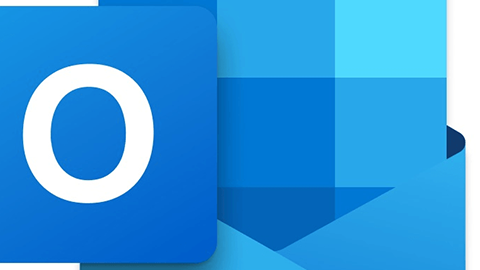
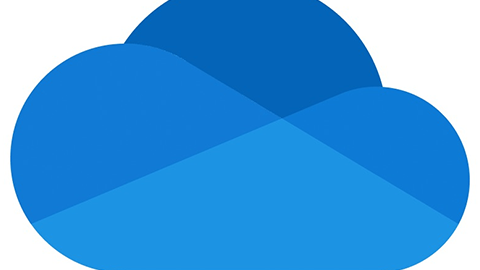
























































コメントはまだありません